
การควบคุมโดยผู้ปกครองจะดีมากเมื่อคุณตั้งค่าและใช้งาน พ่อแม่ที่ไม่ว่างจะหายใจได้ง่ายขึ้นเล็กน้อยและตราบใดที่พวกเขาอยู่เหนือสิ่งต่างๆแม้แต่การควบคุมโดยผู้ปกครองขั้นพื้นฐานเช่นที่พบใน OS X ก็ควรจะเพียงพอแล้ว
การพูดคุยเกี่ยวกับการควบคุมโดยผู้ปกครองใน How-to Geek ไม่ใช่เรื่องใหม่ เราได้กล่าวถึงการควบคุมดั้งเดิม พบใน Windows 7 เช่นเดียวกับ แพ็คเกจ Family Safety เต็มรูปแบบที่มาพร้อมกับ Windows 8.1 . เราได้แสดงวิธีการ ใช้ประโยชน์จากคุณสมบัติที่พบในเราเตอร์ไร้สายของคุณ สำหรับการควบคุมโดยผู้ปกครองขั้นพื้นฐานส่วนใหญ่เช่นเดียวกับ วิธีเพิ่ม OpenDNS ลงในส่วนผสมเพื่อการกรองเว็บที่มีประสิทธิภาพยิ่งขึ้น .
ตอนนี้ถึงคราวของ Apple หลังจากทดลองใช้การควบคุมโดยผู้ปกครองของ OS X แล้วเราสามารถพูดได้อย่างปลอดภัยว่ามีเกือบทุกอย่างที่คุณต้องการเพื่อไม่ให้ลูก ๆ ของคุณประสบปัญหา ตามปกติหากคุณเพิ่ม OpenDNS เป็นโซลูชันการกรองเว็บคุณอาจรู้สึกดีกับขั้นตอนที่ได้ดำเนินการไปแล้ว และอีกครั้งหากคุณติดตามสิ่งต่างๆโดยการตรวจสอบบันทึก (เราจะพูดคุยเพิ่มเติมเกี่ยวกับสิ่งเหล่านี้ในอีกสักครู่) คุณสามารถตอบสนองต่อปัญหาก่อนที่จะกลายเป็นปัญหาจริง
ในการตั้งค่าการควบคุมโดยผู้ปกครองใน OS X ในขั้นต้นคุณสามารถเปิดการตั้งค่าระบบและสร้างผู้ใช้ใหม่จากที่นั่น คุณจะต้องคลิกไอคอนแม่กุญแจก่อนเพื่อทำการเปลี่ยนแปลงจากนั้นคลิกเครื่องหมายบวก“ +” ที่ด้านบนแม่กุญแจ กรอกชื่อ - นามสกุลของผู้ใช้ชื่อบัญชีให้รหัสผ่าน (ไม่ควรเว้นว่าง) และคำใบ้รหัสผ่าน (หากจำเป็น) จากนั้นคลิก "สร้างบัญชี"
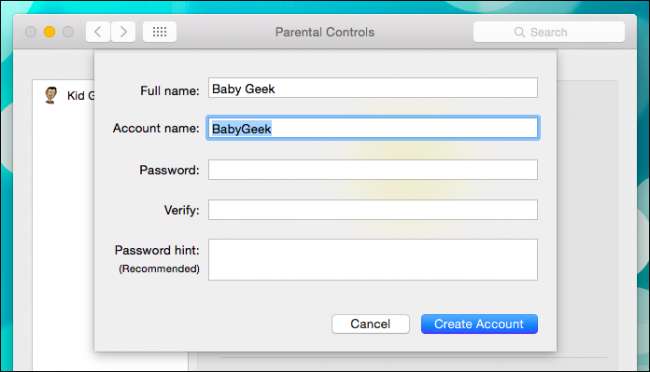
คุณสามารถสร้างบัญชีการควบคุมโดยผู้ปกครองใหม่จากการตั้งค่าผู้ใช้และกลุ่มได้เช่นกัน เพียงเลือก“ จัดการด้วยการควบคุมโดยผู้ปกครอง” จากตัวเลือกบัญชีใหม่ชื่อเต็มชื่อบัญชีและรหัสผ่านจากนั้นคลิก“ สร้างผู้ใช้”
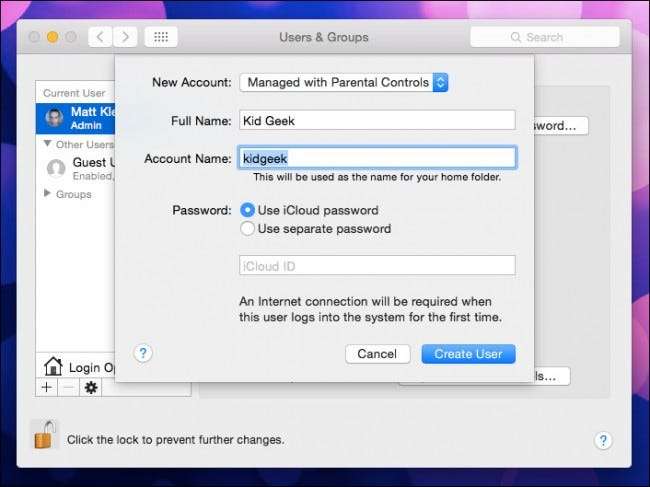
สังเกตตัวเลือกในหน้าบัญชีของผู้ใช้ คุณต้องการตรวจสอบให้แน่ใจว่าได้เลือก "เปิดใช้งานการควบคุมโดยผู้ปกครอง" แล้วและไม่ "อนุญาตให้ผู้ใช้ดูแลคอมพิวเตอร์เครื่องนี้"

เปิดการควบคุมโดยผู้ปกครองเพื่อดูตัวเลือกของคุณ Mac OS X ให้การควบคุมภายใต้ห้าหมวดหมู่ ได้แก่ แอปเว็บผู้คนขีด จำกัด เวลาและการควบคุมอื่น ๆ
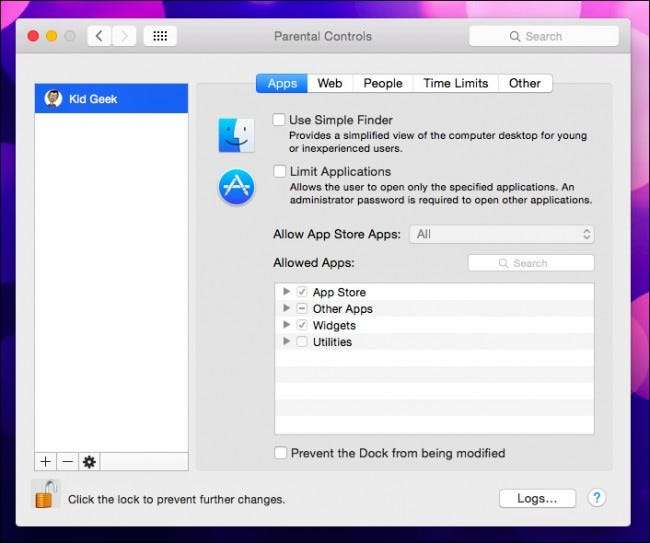
ตั้งแต่เริ่มแรกคุณสามารถ จำกัด ผู้ใช้เฉพาะแอปพลิเคชันที่ใช้รวมทั้งไม่ว่าจะใช้ Simple Finder หรือไม่
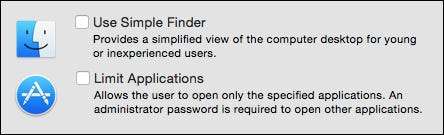
Simple Finder ดังที่เราเห็นในภาพหน้าจอต่อไปนี้เป็นเวอร์ชันพื้นฐานของเดสก์ท็อป OS X ส่วนใหญ่มีไว้สำหรับผู้ใช้ที่อายุน้อยหรือมีประสบการณ์ ตัวอย่างเช่นมุมมองโฟลเดอร์แอพพลิเคชั่นถูกจัดกลุ่มเป็นเพจและแอพก็เป็นชื่อแทนซึ่งหมายความว่าเด็ก ๆ จะไม่สามารถเข้าถึงไฟล์แอพพลิเคชั่นจริงได้

การ จำกัด แอปพลิเคชันค่อนข้างตรงไปตรงมา เมื่อเลือกคุณสามารถเลือกได้จากสี่หมวดหมู่: App Store, Apps อื่น ๆ , วิดเจ็ตและยูทิลิตี้ หากคุณอนุญาตให้แอปเก็บแอปคุณสามารถเลือกระดับอายุได้ตั้งแต่ทั้งหมดไปจนถึงอายุ 4+ ถึง 17 ปี
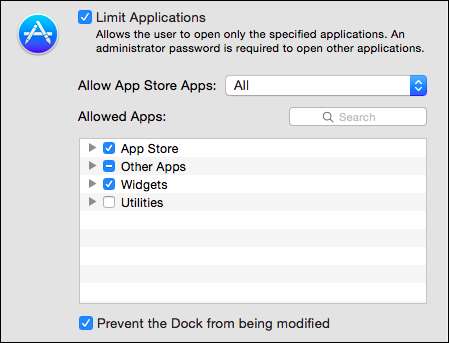
การเลือก“ ป้องกันไม่ให้ Dock ถูกแก้ไข” จะล็อก Dock ด้วยแอพและทางลัดที่คุณเลือก เมื่อตั้งค่าแล้วคุณสามารถเปิดตัวเลือกนี้ได้และผู้ใช้จะไม่สามารถทำการเปลี่ยนแปลงใด ๆ กับ Dock ได้อีก นี่เป็นตัวเลือกที่ดีสำหรับผู้ใช้รุ่นเยาว์ที่อาจลบทางลัดไปยังเกมหรือแอปพลิเคชันโปรดโดยไม่ได้ตั้งใจและไม่รู้ว่าจะนำกลับมาได้อย่างไร
หากคุณคลิกแท็บ“ เว็บ” คุณสามารถใช้ข้อ จำกัด ของเว็บไซต์ซึ่งประกอบด้วยการเข้าถึงสิ่งมหัศจรรย์ทั้งหมดของอินเทอร์เน็ตโดยไม่ จำกัด อย่างแท้จริงพยายาม จำกัด เว็บไซต์สำหรับผู้ใหญ่โดยอัตโนมัติหรือคุณสามารถอนุญาตให้เข้าถึงเว็บไซต์เฉพาะที่คุณเลือกได้
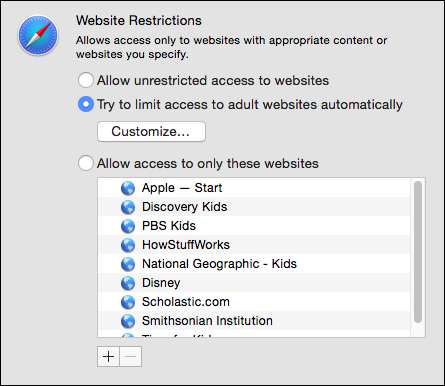
โปรดทราบว่าด้วยตัวเลือกที่สองคุณสามารถขึ้นบัญชีดำและรายการที่อยู่ที่อนุญาตพิเศษได้ดังที่คุณเห็นในตัวอย่างต่อไปนี้คุณสามารถอนุญาตหรือไม่อนุญาตเว็บไซต์ได้ตลอดเวลาโดยเพียงคลิกที่“ +” ที่ด้านล่าง หากคุณตัดสินใจว่าจะต้องลบเว็บไซต์ออกจากรายการให้เลือกเว็บไซต์นั้นแล้วคลิกปุ่ม“ -”

หากผู้ใช้อายุน้อยพบเว็บไซต์ที่ถูกบล็อกก็จะเห็นข้อความเช่นนี้ คุณสามารถใช้อำนาจของผู้ดูแลระบบที่มีประสิทธิภาพในการก้าวเข้ามาและเพิ่มเว็บไซต์หากคุณตัดสินใจในตอนนั้นก็ไม่เป็นไร มิฉะนั้นผู้ใช้จะต้องไปที่อื่น

แท็บผู้คนเกี่ยวข้องกับ Game Center เป็นหลักและผู้ติดต่อที่อนุญาต คุณสามารถอนุญาตหรือไม่อนุญาตให้บุตรหลานของคุณเข้าร่วมเกมที่มีผู้เล่นหลายคนหรือเพิ่มเพื่อน Game Center ได้ นอกจากนี้ยังมีข้อ จำกัด ว่าผู้ใช้ที่ถูก จำกัด สามารถใช้ข้อความและเมลได้อย่างไร ตัวอย่างเช่นหากคุณต้องการ จำกัด ว่าบุตรหลานของคุณสามารถส่งอีเมลถึงใครได้ให้คุณ "จำกัด อีเมลไว้ที่รายชื่อติดต่อที่อนุญาต" ในทำนองเดียวกันคุณสามารถ จำกัด ข้อความไว้เฉพาะผู้ติดต่อที่อนุญาตได้เช่นกัน
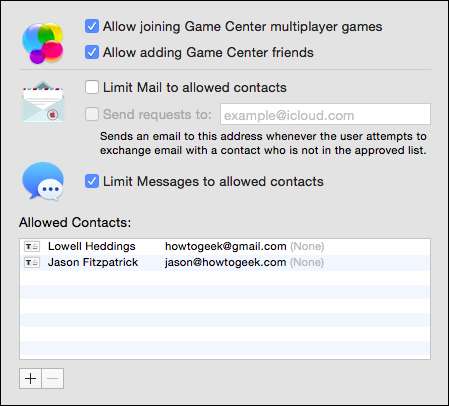
ตัวเลือกการ จำกัด เวลาน่าจะคุ้นเคยกับทุกคนที่ใช้การควบคุมโดยผู้ปกครองในระบบปฏิบัติการอื่น หากคุณต้องการ จำกัด การใช้คอมพิวเตอร์ในวันธรรมดาหรือวันหยุดสุดสัปดาห์คุณสามารถกำหนดระยะเวลาได้ สิ่งนี้ค่อนข้างธรรมดาคุณไม่สามารถตั้งค่าเมื่อพวกเขาใช้คอมพิวเตอร์ได้แทนที่จะเป็นเพียงระยะเวลา (จาก 30 นาทีถึง 8 ชั่วโมง)
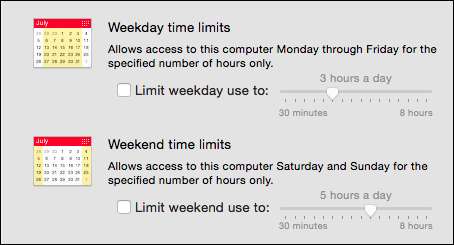
หากบุตรหลานของคุณมีเคอร์ฟิวคุณสามารถเปิดคุณลักษณะเวลาเข้านอนซึ่งจะล็อกผู้ใช้ไม่ให้ใช้คอมพิวเตอร์ตามระยะเวลาที่เลือกคุณลักษณะนี้รวมถึงตัวเลือกแยกต่างหากสำหรับคืนโรงเรียน (วันอาทิตย์ถึงวันพฤหัสบดี) และวันหยุดสุดสัปดาห์ (วันศุกร์และวันเสาร์)

สุดท้ายคือแท็บอื่น ๆ มีช่องทำเครื่องหมายที่เป็นประโยชน์อยู่ไม่กี่ช่องที่นี่ โปรดทราบว่ามีตัวเลือกในการปิดใช้งานกล้องในตัวซึ่งมักจะเป็นปัญหาสำหรับผู้ปกครองจำนวนมาก คุณยังสามารถซ่อนคำหยาบคายในพจนานุกรมและปิดใช้งานการเปลี่ยนแปลงรหัสผ่าน
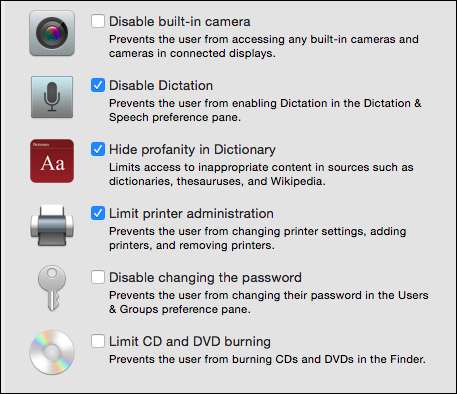
นั่นเป็นพื้นฐานสำหรับการควบคุมโดยผู้ปกครองใน OS X อย่างไรก็ตามบทบาทของคุณยังไม่สิ้นสุด ยังคงให้คุณตรวจสอบบันทึกซึ่งสามารถเข้าถึงได้โดยคลิกปุ่ม“ บันทึก…” ที่ด้านล่างของแท็บการควบคุมโดยผู้ปกครอง
มองไปที่บันทึก!
เราไม่สามารถยุติการสนทนาเกี่ยวกับการควบคุมโดยผู้ปกครองของ OS X ได้โดยไม่ต้องพูดถึงบันทึกเนื่องจากจากทุกสิ่งที่พบในการตั้งค่าระบบการควบคุมโดยผู้ปกครองบันทึกจะเป็นเครื่องมือที่ทรงพลังที่สุดของผู้ปกครองในการต่อสู้กับพฤติกรรมที่ไม่ดี
เมื่อคุณคลิกที่ปุ่ม“ บันทึก…” ซึ่งสามารถเข้าถึงได้จากแท็บใดก็ได้ในการควบคุมโดยผู้ปกครองคุณสามารถดูว่ามีการเยี่ยมชมเว็บไซต์ใดบ้างเว็บไซต์ที่ถูกบล็อก (ไม่ว่าจะโดยชัดแจ้งหรือผ่านตัวกรองของ OS X) แอปพลิเคชันที่ได้รับ เข้าถึงและกิจกรรมข้อความคุณสามารถจัดเรียงกิจกรรมจากวันปัจจุบันสัปดาห์ที่ผ่านมาเดือนสามเดือนหกเดือนปีหรือตั้งแต่จุดเริ่มต้นของเวลา (ทั้งหมด)
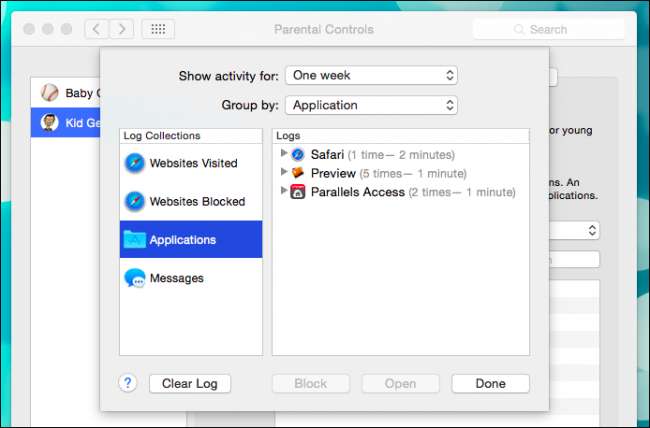
คุณยังสามารถจัดเรียงข้อมูลตามวันที่หรือหมวดหมู่ ดังนั้นหากคุณกำลังดูบันทึกของแอปพลิเคชันคุณสามารถจัดเรียงตามแอปพลิเคชันข้อความสามารถจัดเรียงตามรายชื่อติดต่อและอื่น ๆ หากคุณไม่พบสิ่งใดที่คุณกังวลคุณสามารถคลิกปุ่ม“ ล้างบันทึก” เพื่อเริ่มต้นใหม่ นอกจากนี้แม้ว่าภาพหน้าจอด้านบนจะเป็นสีเทา แต่ก็มีตัวเลือกในการเปิดเว็บไซต์หรือแอปพลิเคชัน (เพื่อตรวจสอบก่อนตัดสินใจ) และบล็อกเนื้อหาที่ไม่เหมาะสมและอื่น ๆ
หมายเหตุเกี่ยวกับการกรองเว็บ
ตราบใดที่เรามีคุณอยู่ที่นี่เรามาพูดคุยกันสั้น ๆ เกี่ยวกับการกรองเว็บเพราะแม้ว่า OS X จะมีการกรองเว็บไซต์สำหรับผู้ใหญ่โดยอัตโนมัติและคุณสามารถขึ้นบัญชีดำหรือรายการที่อนุญาตไซต์ที่ไม่ดีหรือดีได้ตามลำดับ แต่เราพบว่าผู้ใหญ่หลาย - ไซต์ที่มีธีมยังคงผ่านมาได้
ด้วยเหตุนี้เราจึงต้องแนะนำอีกครั้งให้ใช้บริการกรองเว็บเฉพาะบางประเภท เช่น OpenDNS . โดยทั่วไปหากคุณไม่คุ้นเคยกับมัน การควบคุมโดยผู้ปกครอง OpenDNS จะกำหนดเส้นทางการรับส่งข้อมูลเว็บทั้งหมดผ่านเซิร์ฟเวอร์ชื่อโดเมนของตน คุณสามารถตั้งค่าความเข้มงวดของการกรองตามความต้องการของคุณหรือเลือกหมวดหมู่ต่างๆเพื่อแนวทางที่ปรับแต่งได้มากขึ้น
เมื่อคุณสร้างบัญชี OpenDNS เพื่อดักจับการรับส่งข้อมูลจากที่อยู่ IP ของคุณแล้วคุณสามารถตัดสินใจได้ว่าคุณต้องการกรองการรับส่งข้อมูลจากเราเตอร์และการรับส่งข้อมูลภายในเครือข่ายภายในบ้านของคุณหรือจากไคลเอนต์แต่ละราย (PC, Mac, iPhone, ฯลฯ ). เป็นวิธีแก้ปัญหาที่ยอดเยี่ยมเพราะเพิ่มชุดการควบคุมโดยผู้ปกครองที่ค่อนข้างแน่นหนาด้วยชุดตัวกรองเว็บที่สมบูรณ์ซึ่งหมายความว่าคุณหายใจได้ง่ายขึ้นเล็กน้อย
ในท้ายที่สุดเราหวังว่าคุณจะพบค่ากลางที่มีความสุขระหว่างรูปแบบการเลี้ยงดูและความต้องการด้านคอมพิวเตอร์ของบุตรหลานของคุณ การใช้การควบคุมโดยผู้ปกครองไม่จำเป็นต้องเป็นเรื่องยากและในความเป็นจริงอย่างที่เราได้แสดงให้เห็นซ้ำแล้วซ้ำเล่าไม่ว่าจะเป็นแพลตฟอร์มใดก็ตามมันค่อนข้างง่ายมาก
ที่กล่าวว่าคุณอาจมีความคิดเห็นที่แตกต่างออกไปหรือบางทีคุณอาจไม่ได้ใช้การควบคุมโดยผู้ปกครองของ OS X เลย ไม่ว่าเราจะต้องการรับฟังความคิดเห็นจากคุณเสมอโดยเฉพาะอย่างยิ่งในเรื่องของการควบคุมโดยผู้ปกครอง กรุณาแสดงความคิดเห็นและคำถามของคุณในฟอรัมสนทนาของเรา เราหวังว่าจะได้ยินจากคุณ!







